Selama beberapa tahun terakhir komputer desktop memudar ke latar belakang dan memberi jalan kepada saudara mereka yang lebih kompak - laptop. Mereka ringan, praktis, mobile. Mereka nyaman untuk dibawa bersama Anda dalam perjalanan, ke pedesaan, berkunjung, atau sekadar duduk di kafe yang nyaman, menjelajahi Internet sambil menikmati secangkir cappuccino panas.
Anda mungkin pernah memperhatikannya di laptop Anda Kunci Fn. Letaknya di pojok kiri bawah, di kiri atau kanan Ctrl. Untuk apa tombol misterius ini (yang mungkin belum pernah Anda gunakan seumur hidup)?
Nama kunci Fn sendiri berasal dari huruf vokal pertama kata tersebut F kamu N tindakan. Pada keyboard laptop Anda, Anda mungkin melihat tombol yang memiliki simbol dan huruf dengan warna berbeda. Kebanyakan berwarna merah atau biru. Tombol-tombol ini disebut tombol pintas. Dengan bantuan mereka, Anda dapat mengontrol pemutar media di laptop Anda, bekerja dengan kecerahan layar dan mode hemat baterai, mengaktifkan atau menonaktifkan akses jaringan nirkabel, dan menyesuaikan volume. Anda juga dapat mengalihkan laptop Anda ke mode tidur. Semua fungsi ini hanya akan berfungsi jika dikombinasikan dengan tombol Fn.
Bagaimana cara kerja tombol Fn? (contoh pada laptop Lenovo)
Sulit untuk menjawab pertanyaan di mana dan kombinasi apa untuk masing-masing perangkat. Setiap merek laptop mempunyai tombol shortcut yang berbeda-beda. Namun prinsip pengoperasiannya sama persis untuk semua merek besar HP, Asus, Acer, Lenovo, Samsung, LG. Dan mereka sedikit berbeda. Saya akan menjelaskan fungsi tombol Fn untuk laptop Lenovo.
Jadi, dengan menahan tombol Fn yang dikombinasikan dengan tombol pintas, kita mendapatkan:
- Fn+F1 - mengalihkan komputer ke mode tidur.
- Fn+F2 - menghidupkan/mematikan monitor.
- Fn+F3 - mengalihkan tampilan ke monitor atau modul proyektor yang terhubung.
- Fn+F4 - ekstensi monitor.
- Fn+F5 - mengaktifkan modul komunikasi nirkabel: nirkabel adaptor jaringan, Bluetooth.
- Fn+F6 - mengaktifkan/menonaktifkan touchpad - mouse laptop.
- Fn+F9, Fn+F10, Fn+F11, Fn+F12 - bekerja dengan pemutar media - melanjutkan/menjeda, menghentikan, melacak mundur, melacak maju, masing-masing.
- Fn+Home - jeda dalam file media.
- Fn+Sisipkan - mengaktifkan/menonaktifkan Scroll Lock.
- Fn+panah atas/panah bawah - menambah/mengurangi kecerahan monitor.
- Fn+panah kiri/panah kanan - menurunkan/menambah volume untuk pemutar media.
Seperti yang Anda lihat, fungsionalitas kunci kami sangat hebat; pengetahuan tentang kombinasi ini akan memungkinkan Anda menggunakan keyboard komputer dengan sangat efektif tanpa menggunakan mouse.
Bagaimana cara mengaktifkan atau menonaktifkan tombol Fn?
Untuk mengaktifkan atau menonaktifkan tombol Fn di laptop, Anda bisa menggunakan beberapa cara. Cara pertama adalah dengan menggunakan kombinasi tombol Fn+NumLock. Menekan tombol-tombol ini secara bersamaan akan menonaktifkan tombol Fn, menekan lagi akan mengaktifkan tombol tersebut. Cara ini mungkin tidak bisa diterapkan di semua laptop.
Dalam beberapa kasus, tombol Fn diaktifkan atau dinonaktifkan melalui Bios. Untuk melakukan ini, Anda harus masuk ke Setup Utility, lalu pergi ke System Configuration dan di tab Action Keys Mode matikan Dinonaktifkan atau aktifkan Diaktifkan diberikan fungsi Fn.
Jika tombol Fn tidak berfungsi di laptop
Jika kedua cara di atas tidak berhasil atau tombol Fn tidak berfungsi sama sekali. Maka Anda perlu menggunakan program untuk tombol Fn. Anda dapat menemukan berbagai macam program serupa di Internet. Untuk memudahkan menentukan program mana yang cocok untuk merek laptop Anda, kami sarankan Anda membiasakan diri dengan daftar singkat program tersebut.
Untuk laptop Samsung - Easy Display Manager (disk dengan program disertakan dengan laptop). Program ini tersedia secara bebas di Internet.
Untuk laptop Sony sebaiknya Anda gunakan program berikut- Perpustakaan Bersama Sony, Seri Utilitas Pengaturan, Layanan Acara Vaio, Vaio Pusat kendali.
Untuk laptop Toshiba - Utilitas Hotkey, Paket Nilai Tambah, Utilitas Dukungan Kartu Flash.
Selain itu, banyak laptop menggunakan program Magic Keyboard universal.
Driver untuk tombol Fn
Jika tombol Anda masih tidak berfungsi, maka Anda harus memeriksa driver untuk keyboard Anda, atau lebih tepatnya untuk tombol Fn. “Kayu bakar” tersebut harus disertakan dengan laptop (pastikan untuk memeriksanya saat membeli), atau Anda dapat mengunduhnya dari Internet. Unduh dari Internet dari halaman resmi produsen laptop. Jadi di website resminya terdapat driver tombol Fn untuk Sony, Lenovo, Samsung, HP, DNS, Dell, Toshiba, Acer, Asus, LG.
Keyboard PC adalah perangkat yang sangat bijaksana dalam hal mengoptimalkan penggunaan. Di sini, dengan jumlah kunci yang terbatas, dimungkinkan untuk memperoleh sejumlah besar kombinasi yang dapat diprogram untuk tindakan tertentu. Ini jelas nyaman. Produsen laptop melangkah lebih jauh dan menambahkan keyboard Fn selain tombol tradisional. Dan kehadiran tombol ini mungkin menimbulkan ketidakpastian saat bekerja dengan perangkat, terutama bagi orang yang baru mulai menguasai PC kompak. Dengan menyentuh tombol secara tidak sengaja atau biasa, banyak pengguna yang mengalami ketidaknyamanan, dan tentu saja mereka memiliki pertanyaan tentang menonaktifkan tombol Fn di laptop. Hal ini akan dibahas lebih lanjut.
Tombol Fn pada keyboard
Tombol Fn adalah elemen tambahan dari sistem kontrol fungsi perangkat. Implementasinya memungkinkan perluasan kemampuan keyboard secara signifikan. Menariknya lagi, kuncinya sendiri tidak menghasilkan efek langsung. Lebih tepatnya, tindakan ini tidak terlibat dalam operasi input tradisional, itulah sebabnya banyak pengguna ingin menonaktifkan tombol Fn. Dalam hal ini ia memiliki beberapa kesamaan dengan tombol “Ctrl” atau “Shift”.
Keunikan fungsinya adalah ketika ditekan, keyboard ukuran penuh ditiru di tingkat sistem, yang memungkinkan Anda menetapkan tindakan tambahan ke tombol fisik yang ada. Teknologi ini berhasil digunakan dalam pembuatannya perangkat seluler, serta keyboard ringkas, yang semakin populer saat ini.
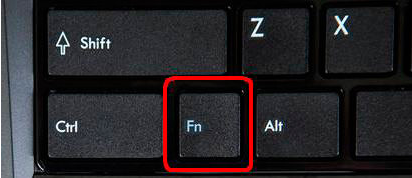 Lokasi kunci Fn
Lokasi kunci Fn Untuk memudahkan pemahaman dan kemampuan untuk memisahkan secara visual tombol-tombol yang terkait dengan tombol Fn, biasanya tombol tersebut dirancang dalam satu warna, yang berbeda dari skema warna umum pada panel masukan informasi. Biasanya tombol ini berada di baris paling atas dari “F1” hingga “F12”. Jadi, berkat pemasangan hanya satu kunci fisik tambahan, dimungkinkan untuk memperoleh fungsionalitas penuh dari dua belas kunci tersebut. Fn biasanya terletak lebih dekat ke sudut kiri bawah keyboard atau di kedua sisi untuk duplikasi, sehingga lebih mudah digunakan terlepas dari tangan dominannya.
Jika kita berbicara tentang tindakan yang dapat dilakukan menggunakan kunci ini, maka kita biasanya berbicara tentang tindakan sistem dan kontrol perangkat periferal. Misalnya, kombinasi tombol Fn+F1 menempatkan laptop ke mode tidur, dan Fn+F6 mati papan sentuh kontrol (pad sentuh), dll.
Cara menonaktifkan tombol Fn
Namun, betapapun bergunanya tombol Fungsi menurut desainnya, jika menyebabkan ketidaknyamanan selama penggunaan sebenarnya, maka tombol tersebut harus dinonaktifkan. Di sini harus dipahami bahwa setiap produsen dapat membuat perubahan tertentu pada kode program untuk mengindividualisasikan produk, dan oleh karena itu tindakan tersebut dapat dilakukan dengan beberapa cara.
Dalam beberapa kasus, menonaktifkan tombol pengubah Fn dapat dilakukan melalui BIOS. Ada beberapa cara untuk memasuki mode pengoperasian perangkat ini, bergantung pada pabrikan tertentu. Biasanya tombol yang sesuai ditunjukkan di layar saat laptop dihidupkan. Dalam beberapa kasus mungkin tombol F2, Del atau tombol lainnya.
Informasi yang dapat dipercaya mengenai model tertentu dapat diperoleh di situs resmi pabrikan. Tombol masuk BIOS harus ditekan antara menekan tombol daya dan tampilan screensaver pertama. Ini mungkin tidak berhasil pada kali pertama, tetapi cepat atau lambat semuanya akan berjalan sebagaimana mestinya.
Untuk orang yang melakukan operasi untuk pertama kalinya, harus dijelaskan bahwa ketika memasuki menu, mouse akan berhenti bekerja, dan semua tindakan yang diperlukan harus dilakukan menggunakan tombol khusus (atas, bawah, kanan, kiri, dll.).
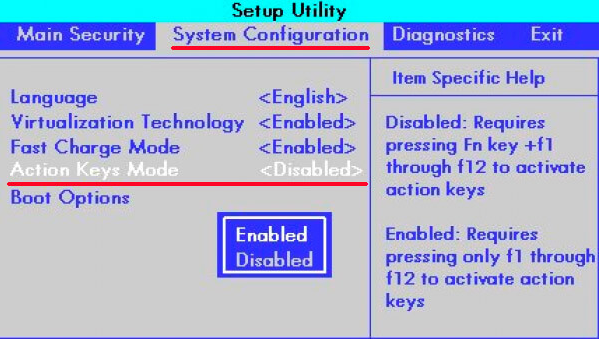 Menonaktifkan tombol Fn melalui BIOS
Menonaktifkan tombol Fn melalui BIOS - Jadi, saat masuk ke BIOS, Anda harus masuk ke tab “SYSTEM CONFIGURATION”, di mana menggunakan panah dan tombol Enter Anda perlu membuka menu “Action Keys Mode”.
- Di tempat terbuka menu konteks Anda harus memilih "Dinonaktifkan", konfirmasikan dan simpan perubahannya. Kemudian reboot perangkat. Jika semuanya dilakukan dengan benar, tombol Fn akan dinonaktifkan. Ini menyala dengan cara yang sama.
- Jika Anda tidak dapat menonaktifkan tombol melalui BIOS, Anda dapat mencoba menggunakan kombinasi tombol tertentu, yang akan berbeda tergantung produsennya.
- Dalam beberapa kasus, kombinasi Fn + Num Lock mungkin berfungsi, terkadang menekan Fn + F11 secara bersamaan akan memberikan efek.
Dalam beberapa kasus, Anda perlu menggunakan perangkat lunak khusus untuk menonaktifkan kunci. Tentu saja program tidak dikembangkan secara individual untuk kunci ini, namun pengendaliannya mungkin merupakan salah satu tugas yang dilakukan. Contoh program tersebut adalah Toshiba HDD Protection (http://www.toshiba.eu/generic/hddprotection/), untuk perangkat dari perusahaan ini. Jika Anda membuka bagian "Pengoptimalan" dan membuka tab "Aksesibilitas", Anda dapat menonaktifkan kunci hanya dengan menghapus centang pada item yang sesuai.
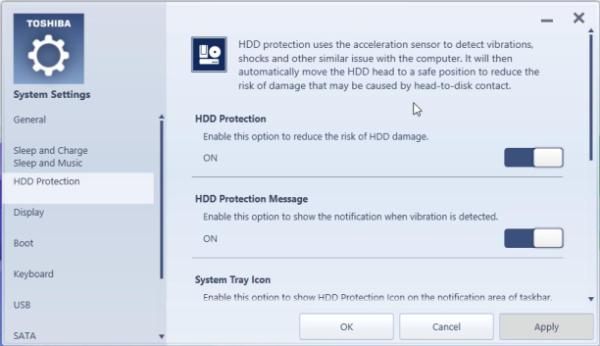 Program untuk laptop Toshiba
Program untuk laptop Toshiba Laptop Sony memiliki program Vaio Control Center, dan perangkat Samsung memiliki Easy Display Manager. Program ini gratis dan terdapat di situs web resmi produsen.
Ada banyak cara untuk menonaktifkan tombol Fn, dan setiap orang dapat memilih mana yang akan digunakan. Namun, bukankah lebih logis untuk melakukan sedikit usaha dan mulai menggunakan fungsinya?
Dalam kontak dengan
Dengan menahan tombol Fn, lalu tombol multimedia apa pun dengan simbol tambahan, Anda dapat menyesuaikan volume suara, lampu latar layar, dan mengaktifkan mode hemat baterai. Namun, terkadang kunci ini mengganggu, hanya jika dalam prosesnya Instalasi ulang Windows ada sesuatu yang salah, atau Anda hanya ingin memiliki akses ke fungsi yang diperlukan tanpa klik tambahan.
Anda akan perlu
- - Pelindung HDD Toshiba
instruksi
1. Menahan tombol Fn menyebabkan tombol F1-F12 menjalankan peran fungsional. Jika kemungkinan ini mengganggu Anda saat mengetik teks dan bekerja di komputer, Anda dapat menonaktifkannya dengan menahan Fn dan Num Lock secara bersamaan.
2. Jika, setelah menekan kombinasi ini, tombol masih menjalankan fungsinya, baca petunjuk penggunaan laptop atau keyboard, temukan bagian terkait yang membahas tentang probabilitas kunci. Coba cari solusi untuk masalah ini di Internet di forum yang didedikasikan untuk perangkat Anda.
3. Utilitas khusus yang disebut HDD Protector membantu menonaktifkan Fn pada laptop Toshiba. Unduh aplikasi dari situs web resmi pabrikan dan instal dengan mengikuti instruksi penginstal.
4. Luncurkan program dan buka tab "Optimasi", yang akan mencantumkan utilitas untuk bekerja dengan perangkat yang terhubung ke laptop. Klik "Probabilitas Khusus". Di jendela yang terbuka, hapus centang opsi “Gunakan tombol Fn” dan simpan semua metamorfosis dengan mengklik Ok.
5. Opsi yang sesuai di BIOS juga bertanggung jawab untuk menonaktifkan parameter ini. Untuk masuk ke utilitas pengaturan, tahan tombol F10 saat menyalakan laptop. Jika setelah menekannya tidak terjadi apa-apa, coba tekan tombol lain - sering kali namanya tertulis di bagian bawah layar pemuatan atau dalam petunjuk perangkat.
6. Di antara semua pengaturan, temukan item Mode Kunci Aktif dan atur nilainya ke Disable. Fungsi inilah yang bertanggung jawab atas pengoperasian tombol multimedia. Simpan perubahan yang dilakukan dan tunggu hingga sistem operasi dimuat. Tombol Fn akan dinonaktifkan.
Versi operasi terbaru sistem Windows 7, meskipun merupakan produk bagus dari Microsoft, masih memiliki beberapa kekurangan. Salah satunya adalah pengoperasian tombol fungsi yang salah. Oleh karena itu, jika tidak ada gunanya, ini kunci cacat.

Anda akan perlu
- — komputer dengan sistem operasi Windows 7;
- - Koneksi internet.
instruksi
1. Kunjungi situs web produsen menggunakan tautan ini: http://support.microsoft.com/contactus/?ws=support. Ini adalah bagian dari situs ini, yang ditujukan untuk memecahkan berbagai masalah. Baca informasi yang diberikan dengan cermat dan ikuti tindakan yang disarankan. Unduh pengaya. Setelah mengunduh komponen yang diperlukan, restart komputer Anda dan instal aplikasi. Ini akan memperbaiki kesalahan yang ada, dan juga menampilkan informasi tentang semua file secara real time. Setelah itu, di menu Produktivitas dan Pemeliharaan, pilih lihat “informasi keyboard” dan nonaktifkan fungsinya kunci .
2. Jika opsi 1 tidak cocok untuk Anda, gunakan program khusus. Katakanlah, unduh utilitas "Function Flip" dan selesaikan masalah dengan bantuannya. Program ini gratis dan tidak akan menimbulkan pertanyaan yang tidak perlu untuk Anda. Setelah pengunduhan selesai, luncurkan aplikasi, yang sebenarnya merupakan tambahan pengaturan sistem dan, setelah memilih daftar kunci yang tidak Anda gunakan di menu, klik "nonaktifkan". Program ini juga memungkinkan untuk berlatih kembali tombol fungsi mirip dengan tombol F, tapi di sini dipandu oleh apa yang paling nyaman bagi Anda.
3. Cukup ganti keyboardnya. Ini adalah metode yang paling primitif dan benar. Beli keyboard standar murah yang kurang fungsional kunci. Dalam hal ini, tidak ada tindakan tambahan yang diperlukan. Hubungkan dengan mudah Unit sistem melalui output ps2/usb dan fungsional kunci Pastinya mereka tidak akan mengganggu Anda, karena... mereka akan hilang.
Catatan!
Harap dicatat bahwa saat menggunakan program "Function Flip", Anda bahkan tidak akan dapat mengatur suara menggunakan tombol "Mute".
Saran yang bermanfaat
Kamu harus tahu bahasa Inggris saat mengunjungi situs web Microsoft. Ada risiko kesalahpahaman teks sebelum mengunduh program dan saat menggunakannya.
Jika Anda mengalami ketidaknyamanan akibat suara booting Windows Setiap kali Anda menghidupkan komputer, Anda dapat mengatur pengaturan sirkuit suara agar komputer menyala dalam keheningan total.

instruksi
1. Antarmuka sistem operasi Windows dilengkapi dengan sirkuit suara, yang dapat digunakan untuk mengontrol pemutaran suara untuk tindakan tertentu. Untuk mengubah atau mematikan suara sepenuhnya untuk beberapa tindakan sistem, misalnya menyalakan komputer, Anda perlu melakukan beberapa langkah sederhana.
2. Buka menu Mulai dan buka Panel Kontrol.
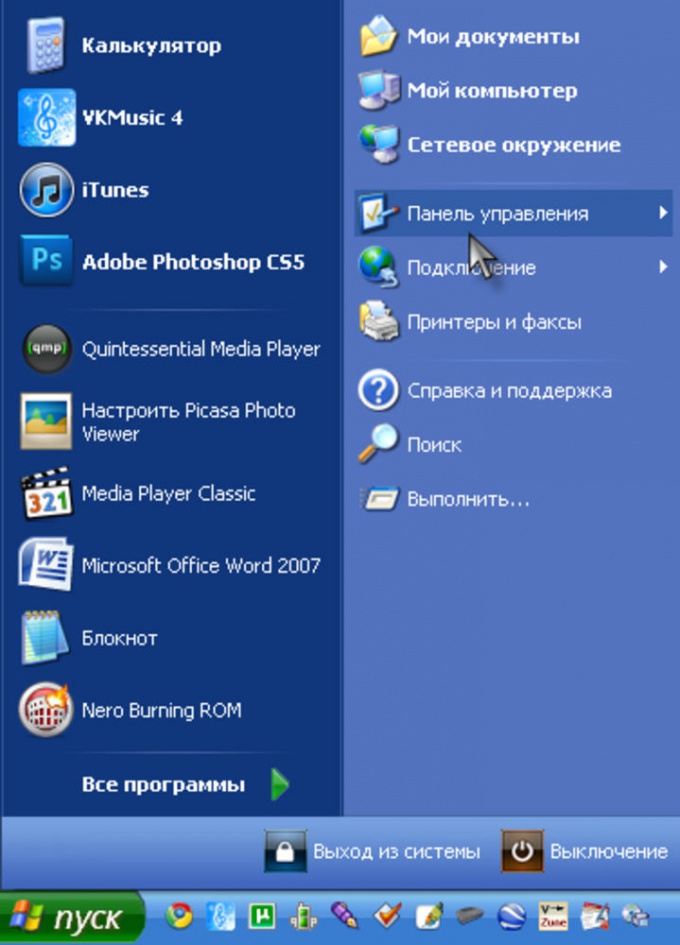
3. Di sini pilih bagian “Perangkat Suara, Ucapan, dan Audio”.

4. Sekarang klik "Ubah Tata Letak Suara".
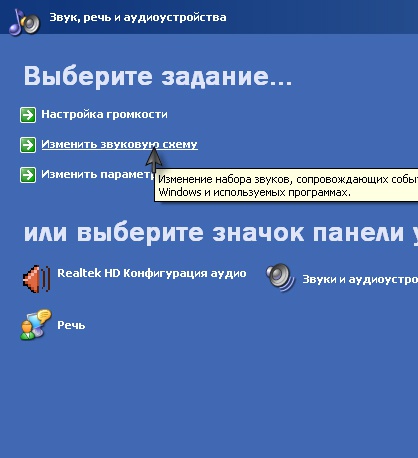
5. Di menu dialog, buka tab "Sounds", dan di daftar "Program events", pilih "Windows Startup".

6. Langkah terakhir adalah memilih opsi “Tidak Ada” di bagian “Suara”. Setelah ini, Anda harus mengklik tombol "Terapkan", dan semua pengaktifan komputer selanjutnya akan berlangsung tanpa suara.
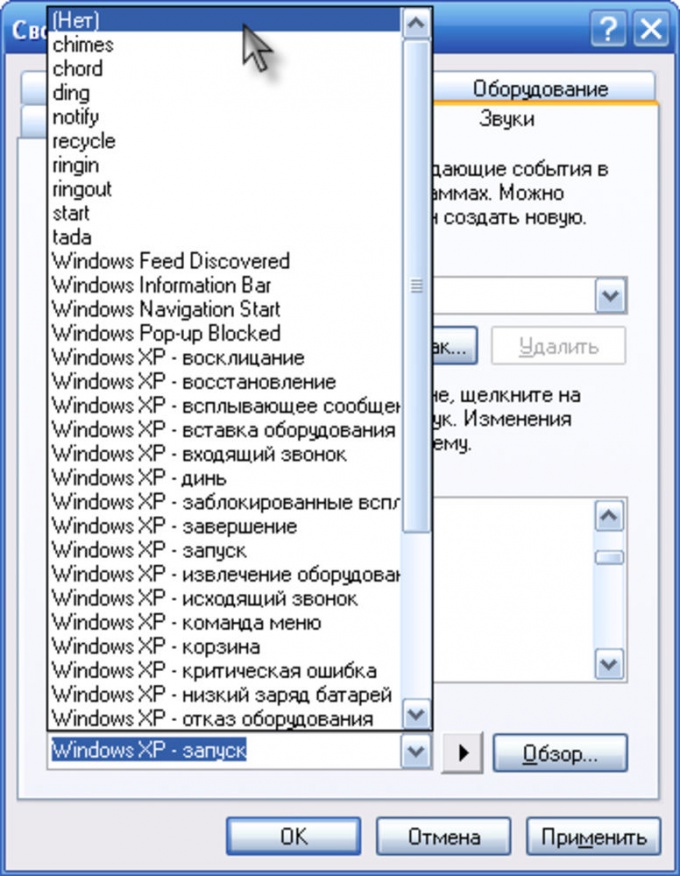
Lampu latar keyboard Ponsel sering kali menguras baterai dan tidak selalu merupakan fungsi yang diperlukan, namun sangat mudah untuk menonaktifkannya dengan membuka item pengaturan yang sesuai untuk perangkat seluler.
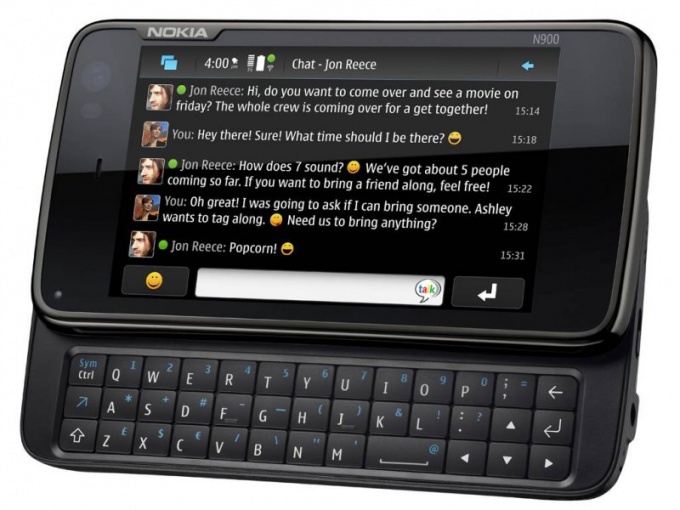
instruksi
1. Buka menu ponsel Anda. Buka pengaturan umum parameternya, pengaturan lampu latar, atau menu lainnya, yang entah bagaimana mungkin terkait dengan fungsi yang perlu Anda nonaktifkan. Misalnya, pada ponsel Samsung biasa, parameter ini ditemukan pada pengaturan kecerahan layar dan pengaturan lain yang memengaruhi kinerja baterai dengan satu atau lain cara.
2. kalau sudah telepon nokia pada platform Symbian, buka menu utama dan buka item "Panel Kontrol". Buka pengaturan pengaturan umum, biasanya ini adalah item pertama, dan setelah itu masuk ke menu konfigurasi genre, matikan lampu indikator berkedip saat membeli pesan atau panggilan tidak terjawab.
3. Selanjutnya, buka menu “Sensor Cahaya” dan sesuaikan kecerahan layar. Mempersiapkan lampu latar keyboard di bagian yang sama. Ingatlah bahwa sebagian besar model ponsel baru memiliki mode hemat daya, yang dapat dimasukkan menggunakan menu tombol daya.
4. Untuk menonaktifkan lampu latar keyboard V telepon Samsung, buka opsi konfigurasi dan pilih item menu yang bertanggung jawab atas pengaturan penampilan, matikan mode lampu latar. Perlu diingat bahwa banyak telepon modern tidak memiliki pengaturan untuk mematikan lampu latar di menu keyboard, atau parameter ini disembunyikan begitu jauh sehingga Anda masih harus membaca petunjuk untuk perangkat seluler Anda, yang tidak akan berlebihan bahkan bagi pengguna ponsel yang percaya diri.
5. Pilih untuk mengatur mode tertentu pada ponsel Anda dengan mengatur pengaturan lampu latarnya keyboard, hal ini berlaku untuk beberapa model ponsel. Pelajari dengan cermat antarmuka perangkat seluler Anda sehingga di masa mendatang Anda dapat dengan mudah menavigasi fungsinya, berdasarkan fungsi terkini Handphone dan telepon semakin berkembang.
Catatan!
Ingat di bagian menu mana Anda mengubah satu atau beberapa parameter telepon.
Saran yang bermanfaat
Atur pengatur waktu untuk menerapkan lampu latar keyboard.
Baterai adalah salah satu bagian komputer seluler yang sangat rentan. Penggunaan baterai ini secara tidak benar dapat menyebabkan kerusakan dini dan konsekuensi lain yang tidak dapat diperbaiki.

Anda akan perlu
- Set Obeng.
instruksi
1. Para ahli dengan tegas tidak merekomendasikan penggunaan laptop dengan baterai yang rusak. Dalam hal ini, idealnya, tidak penting apa sebenarnya penyebab pengoperasian perangkat yang salah. Segera setelah kerusakan teridentifikasi, keluarkan baterai dari komputer seluler.
2. Nonaktifkan terlebih dahulu laptop. Pastikan perangkat benar-benar mati dan tidak berada dalam mode hibernasi. Sekarang putuskan sambungan catu daya dari jaringan arus bolak-balik. Cabut kabel dari soketnya laptop A.
3. terbalik komputer seluler dan periksa dudukan baterai baterai. Jika Anda berurusan dengan model yang relatif lama laptop oh, kamu mungkin memerlukan obeng. Lepaskan sekrup pemasangan dari casing perangkat seluler.
4. Dengan menggunakan obeng pipih, cungkil bagian tepinya baterai dan keluarkan baterai. Secara modern laptop Baterai diamankan menggunakan kait khusus. Paling sering, suatu sistem digunakan untuk mencegah pemutusan baterai secara tidak sengaja.
5. Atur kenop pertama ke Buka. Biasanya di badan laptop dan diterapkan desain khusus berupa kunci terbuka. Sekarang ubah letak regulator kedua. Angkat ujung baterai yang lepas dan keluarkan baterai.
6. Sekarang sambungkan catu daya ke komputer seluler Anda. Buka tutupnya laptop dan tekan tombol daya. Tunggu hingga sistem operasi dimuat. Nonaktifkan peringatan baterai hilang.
7. Hal utama yang harus dipahami adalah baterainya laptop AH tidak hanya menjalankan fungsi baterai, tetapi juga merupakan sistem proteksi pasif terhadap lonjakan tegangan. Setelah melepas baterai, jangan sambungkan komputer seluler ke sumber listrik yang tidak dapat diandalkan. Gunakan pelindung lonjakan arus atau penstabil tegangan untuk melindungi laptop .
Bila komputer tidak digunakan dalam jangka waktu tertentu, layar dapat mati agar tidak membuang daya. Matikan layar– opsi yang dapat disesuaikan. Pengguna dapat mengatur parameter yang dibutuhkannya kapan saja.

instruksi
1. Panggil komponen Opsi Daya. Hal ini dapat dilakukan dengan beberapa cara. Klik pada ruang kosong mana pun di desktop Anda klik kanan mouse dan pilih "Properti" dari menu drop-down. Buka tab "Screen Saver" dan klik tombol "Daya" di grup "Hemat Energi". Kotak dialog komponen yang diinginkan akan muncul.
2. Metode alternatif: melalui Kunci Windows atau tombol "Start", buka "Control Panel". Di kategori Produktivitas dan Pemeliharaan, pilih ikon Daya. Di kotak dialog yang terbuka, buka tab “Skema Daya”.
3. Di grup “Pengaturan skema [Nama skema yang Anda pilih]”, perluas daftar drop-down di bidang “Tampilan nonaktif”. Gulir ke bagian paling akhir daftar dan klik kiri pada "Tidak Pernah". Klik tombol “Terapkan” agar pengaturan baru diterapkan, dan tutup jendela “Properti: Opsi Daya” dengan tombol OK atau ikon [x] di sudut kanan atas jendela.
4. Jika perlu, Anda dapat menyimpan skema catu daya yang terpasang dengan mengklik tombol “Simpan sebagai”. Jika pengaturannya salah di kemudian hari, Anda selalu dapat memulihkannya, daripada harus mengonfigurasi setiap parameter lagi.
5. Nanti, Anda dapat kembali ke pengaturan pada tab “Screen Saver” di jendela komponen “Layar” (metode untuk memanggilnya telah dijelaskan pada langkah pertama). Jika Anda tidak ingin screen saver muncul di layar setelah waktu tertentu komputer tidak aktif, yaitu desktop selalu ditampilkan, dengan dukungan daftar drop-down, atur grup “Screen saver” ke “(Tidak Ada )”.
6. Dalam mode ini, tidak perlu mengatur parameter tambahan untuk jangka waktu tertentu; oleh karena itu, cukup simpan pengaturan baru dengan tombol "Terapkan" dan tutup jendela "Properti: Layar".
Dalam beberapa kasus, fungsi multimedia tombol F1-F12 muncul tanpa menekan tombol fungsi Fn. Kesalahan ini dapat diperbaiki oleh pengguna sendiri, meskipun ada juga program khusus yang disiapkan khusus untuk ini. Benar, ini tidak berlaku untuk semua model.

instruksi
1. Pertama, pelajari dengan cermat panduan pengguna yang disertakan dengan setiap model laptop. Bagian yang ditujukan untuk bekerja dengan kunci perangkat mungkin berisi informasi tambahan tentang cara menghilangkan kesalahan tersebut. Dengan tidak adanya dokumentasi teknis, disarankan untuk merujuk ke forum Internet khusus yang didedikasikan untuk model laptop tertentu.
2. Coba nonaktifkan tombol media perangkat dengan menekan tombol fungsi Fn dan NumLock secara bersamaan. Dalam beberapa kasus, tindakan ini sudah cukup.
3. Nyalakan kembali laptop dan tekan tombol fungsi F2 atau Del (tergantung model) untuk masuk ke mode BIOS. Buka tab Konfigurasi Sistem menggunakan tombol panah atas dan bawah. Temukan baris bernama Action Keys Mode di sisi kiri dialog pengaturan yang terbuka dan ubah kotak centang menjadi Disabled. Buka tab Keluar dan pilih perintah Simpan Perubahan & Keluar. Konfirmasikan bahwa tindakan yang dipilih telah diselesaikan dengan mengklik OK di jendela prompt sistem yang terbuka. Prosedur ini akan mengembalikan fungsionalitas tombol Fn sepenuhnya.
4. Jika laptop diproduksi oleh Toshiba, gunakan yang khusus program HDD Pelindung, tersedia untuk diunduh di situs resmi perusahaan. Aplikasi ini gratis dan dapat dengan mudah diinstal di komputer Anda. Untuk melakukan ini, jalankan file program yang dapat dieksekusi dan ikuti semua rekomendasi dari wizard instalasi.
5. Luncurkan aplikasi yang terinstal dan pilih tab “Optimasi” di jendela utama Pelindung HDD. Perluas tautan “Probabilitas Khusus” dan hapus centang pada baris “Gunakan tombol Fn” di kotak dialog yang terbuka. Klik OK untuk menerapkan perubahan yang dilakukan (untuk laptop Toshiba).
Video tentang topik tersebut
Terkadang Anda perlu menonaktifkan kemungkinan keyboard tambahan, misalnya, memasukkan nilai digital. Pada laptop, tombol-tombol ini dapat ditempatkan sebagai blok terpisah atau pada tombol biasa menggunakan kemungkinan peralihan melalui tombol pintas.

Anda akan perlu
- Laptop (netbook) model apa pun.
instruksi
1. Saat ini, laptop menggunakan dua opsi untuk memasukkan angka dari keyboard: menggunakan bilah angka yang terletak di atas huruf, dan juga menggunakan blok tombol tambahan. Jika opsi pertama digunakan oleh hampir semua orang, maka opsi kedua hanya tersedia bagi mereka yang memiliki blok kunci (sering disebut keyboard NumLock). Ini digunakan untuk memasukkan sejumlah besar angka dengan cepat - anugerah bagi akuntan dan orang lain yang profesinya melibatkan memasukkan angka.
2. Jenis keyboard kedua dapat dinonaktifkan menggunakan tombol indikator NumLock. Tekan dan periksa tindakan tombol ini: angka-angka tersebut akan berubah secara mekanis sesuai dengan sistem navigasi. Anda dapat memantau status pengoperasian keyboard ini menggunakan indikator: jika menyala, berarti mode digital aktif; sebaliknya, mode navigasi aktif. Perlu juga dicatat bahwa saat indikator menyala, Anda dapat menggunakan navigasi - untuk melakukan ini, tahan tombol Shift.
3. Namun, jangan lupa bahwa tindakan kunci ini mungkin berbeda. Ini terjadi ketika utilitas khusus dibangun ke dalam alat sistem operasi. Sebagai contoh, kita dapat menyebutkan kemungkinan penggunaan indikator ini sebagai penanda tata letak saat ini. Saat Anda memilih satu tata letak, indikator ini akan menyala, namun tata letak lainnya memberikan hasil sebaliknya.
4. Kita tidak boleh lupa bahwa sebagian besar perangkat seluler yang diproduksi saat ini tidak memiliki keyboard tambahan. Alternatif input angka dapat dilakukan dengan menggunakan hot key. Tekan kombinasi tombol Fn dan tombol yang diinginkan dengan simbol angka di atasnya. Di sini, penonaktifan dilakukan dengan menekan tombol NumLock, jika tersedia, dan cukup menekan tombol fungsi Fn.
Terkadang, saat bekerja dengan laptop, pengguna memperhatikan bahwa tombol fungsi F1-F12 memiliki tujuan yang tidak biasa. Saat Anda menekannya, kecerahan layar dan level suara berubah, WI-FI menyala dan mati, atau bahkan laptop masuk ke mode tidur. Dan untuk mengembalikan tombol ini ke fungsi normalnya, Anda harus menekan Fn setiap saat. Ini mengganggu pengguna dan memperlambat pekerjaan.

Anda akan perlu
- - laptop;
- — atasan pengguna;
- — Utilitas Pelindung HDD Toshiba.
instruksi
1. Dalam kebanyakan kasus, untuk menonaktifkan fungsi Fn, cukup tekan tombol Fn + NumLock secara bersamaan. Namun, bergantung pada produsen laptop, kombinasi tombol pintasan lain mungkin digunakan. Dan dalam beberapa kasus, untuk mengatasi masalah ini Anda perlu menginstal utilitas khusus atau menonaktifkan tombol Fn di BIOS.
2. Jika Anda membeli laptop dari pabrikan HP, maka untuk menonaktifkan fungsi Fn Anda harus menonaktifkannya di BIOS. Untuk melakukan ini, saat menyalakan laptop, tahan tombol F2 atau Del (tergantung modelnya). Kadang-kadang, tombol F10 atau Esc digunakan untuk tujuan ini. Jika Anda tidak bisa masuk ke BIOS, cari informasi tentang papan utama di Panduan Pengguna.
3. Untuk menavigasi BIOS, gunakan tombol panah Kiri/Kanan/Atas/Bawah. Buka tab Konfigurasi Sistem dan pilih opsi Mode Tombol Tindakan. Fitur ini diaktifkan secara default - saklar berada di lokasi Diaktifkan. Ubah nilai parameter menjadi Disabled dan tekan tombol F10 untuk menyimpan perubahan dan keluar dari BIOS.
4. Untuk menonaktifkan fungsi Fn pada laptop Toshiba, gunakan utilitas HDD Protector. Program ini memiliki antarmuka Rusia. Anda dapat mengunduhnya secara gratis dari situs produsen laptop. Luncurkan aplikasi dan buka tab "Optimasi". Klik pada pintasan “Probabilitas Khusus” dan di jendela yang muncul, hapus centang pada kotak “Gunakan Fn-StickyKey”.
Video tentang topik tersebut
Catatan!
Paling sering, masalah dengan pengoperasian tombol fungsi dan penggunaan tombol Fn muncul ketika sistem operasi diinstal pada laptop yang berbeda dari versi pabrikan. Alasannya terletak pada kurangnya driver yang diperlukan, yang cukup sulit dideteksi. Untuk memperbaiki situasi ini, coba instal hot key administrator, yang dengannya Anda dapat mengatur nilainya secara manual.
Saran yang bermanfaat
Pada beberapa model laptop Asus, fungsi Fn dapat dinonaktifkan dengan menekan kombinasi tombol pintas: Fn + F11, Fn + F12, Fn + Insert, atau NumLock dengan mudah. Kombinasi yang sama juga dapat membantu saat bekerja dengan laptop Samsung.
Pengguna netbook dan laptop mengetahui bahwa banyak model mereka dilengkapi dengan tombol tambahan - Fn. Dengan bantuannya, Anda dapat memperbesar volume, mengganti musik, dll.

Tombol fungsi
Laptop (netbook) dari HP, Asus, Smasung, Compaq dan lain-lain dilengkapi dengan tombol fungsi khusus, dengan dukungan yang pengguna dapat dengan cepat beralih antar musik, meluncurkan jaringan nirkabel, menambah atau mengurangi volume dan melakukan manipulasi lain dengan perangkat. . Terkadang, tombol fungsi ini tidak nyaman, sehingga perlu untuk menonaktifkannya. Misalnya, ketika membeli komputer dari HP, pengguna mungkin dihadapkan pada kenyataan bahwa, sesuai dengan pengaturan pabrik, cukup dengan menekan tombol F1-F12 (tanpa tombol Fn), fungsi tambahan akan diaktifkan.
Menonaktifkan tombol Fn
Tentu saja, Anda dapat mengubah pengaturan tombol ini atau menonaktifkan sepenuhnya tombol Fn di netbook Anda. Pertama, harus dikatakan bahwa metode ini bukanlah yang termudah, tetapi jika semuanya dilakukan secara positif, Anda dapat menghindari banyak tugas berbeda. Pada laptop HP (netbook), Anda dapat dengan mudah menonaktifkan tombol fungsi dari BIOS. Untuk masuk ke BIOS, Anda perlu menyalakan (restart) komputer dan menekan tombol ESC atau F10 (tergantung model perangkat Anda). Setelah jendela BIOS terbuka, Anda perlu membuka tab Konfigurasi Sistem. Ada banyak parameter berbeda di sini, tetapi untuk menonaktifkan atau mengubah fungsi tombol, Anda memerlukan parameter Tombol Tindakan. Itu perlu diubah menjadi Disabled dan menyimpan metamorfosis dengan dukungan tombol F10. Setelah ini, tombol Fn akan dinonaktifkan. Pada perangkat dari Asus, Samsung dan Fujitsu, lebih mudah untuk menonaktifkan tombol fungsi. Misalnya pada laptop (netbook) dari Asus, tombol Fn dinonaktifkan menggunakan kombinasi tombol Fn dan NumLk. Pada model lain, kombinasi tombol lain mungkin berfungsi, misalnya: Fn dan Sisipkan, Fn dan F11, Fn dan F12, atau bahkan NumLk. Perlu dicatat bahwa masalah terbesar dengan menonaktifkan tombol fungsi akan disebabkan oleh laptop (netbook) dari Toshiba, karena untuk ini Anda harus mengunduh dan menginstal yang khusus perangkat lunak- Pelindung HDD. Setelah menginstal dan meluncurkan program ini, Anda perlu membuka tab "Optimasi", di mana Anda perlu menemukan item "Probabilitas khusus". Saat jendela baru terbuka, Anda harus menghapus centang pada kotak “Gunakan tombol Fn”. Metamorfosis ini harus dikonfirmasi dengan dukungan tombol “Ok”. Ini akan menonaktifkan tombol fungsi.
Tip 11: Untuk apa tombol Fn di laptop atau netbook?
Keyboard pada banyak laptop atau netbook memiliki tombol Fn. Mengapa itu diperlukan?

Keyboard sebagian besar laptop, ultrabook, dan netbook memiliki tombol Fn, namun sayangnya petunjuk untuk gadget tidak selalu berisi penjelasan penggunaannya dan pengguna yang tidak berpengalaman, dengan menekannya secara acak, dapat mematikan Bluetooth atau secara tidak sengaja jaringan nirkabel, touchpad akan beralih ke keypad numerik dari yang batang, dan pengguna akan mengira laptopnya rusak.
Faktanya, tombol Fn adalah akses cepat ke beberapa kemungkinan dan pengaturan komputer. Anda harus ingat bahwa untuk memanggil pengaturan dengan cepat atau menghidupkan/mematikan suatu fungsi, Anda perlu menahan sedikit Fn dan pada saat yang sama tombol kedua dengan simbol fungsi.
Perhatikan lebih dekat keyboardnya. Selain huruf dan tombol panduan berlabel Enter, Shift. Ctrl, Alt, dll., pada keyboard Anda akan menemukan tombol dengan ikon kecil yang digambar dengan warna yang sama dengan huruf “Fn” (seperti biasa, warna ini lebih pudar dibandingkan warna lain yang digunakan dalam desain keyboard). Dengan menekan Fn bersamaan dengan tombol yang menunjukkan loudspeaker, Anda dapat mengontrol hidup dan matinya suara, dengan menekan Fn bersamaan dengan tombol yang menunjukkan ikon jaringan WiFi diperbolehkan untuk menghidupkan dan mematikan penerima-pemancar laptop WiFi dll. Menghidupkan/mematikan touchpad, mode tidur, mengatur kecerahan layar, serta beralih bekerja dengan keypad numerik (jika keyboard laptop tidak berukuran penuh) juga berfungsi dengan benar.
Perlu dipahami fungsi-fungsi yang dapat dikontrol dengan cepat menggunakan tombol Fn, mulai dari mengubah pengaturan yang sama sistem operasi seringkali jauh lebih sulit dan lebih lama.
Jika tombol Fn di laptop tidak berfungsi, kemungkinan dinonaktifkan di BIOS. Jika tidak, Anda harus menginstal perangkat lunak khusus yang disertakan dengan model PC spesifik Anda.
Contoh penggunaan tombol Fn: Foto menunjukkan bahwa menekan Fn dan F3 secara bersamaan akan menghidupkan dan mematikan Bluetooth.

Video tentang topik tersebut
Saran yang bermanfaat
Dengan menonaktifkan tombol fungsi, Anda dapat mengelola parameter laptop menggunakan fungsi sistem itu sendiri atau utilitas terkait dari produsen perangkat. Program-program ini disertakan dalam disk perangkat, dan selalu dapat diunduh dari situs web produsen laptop.
